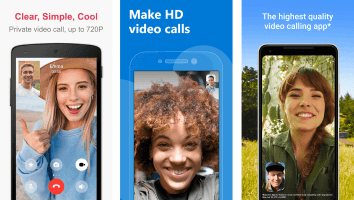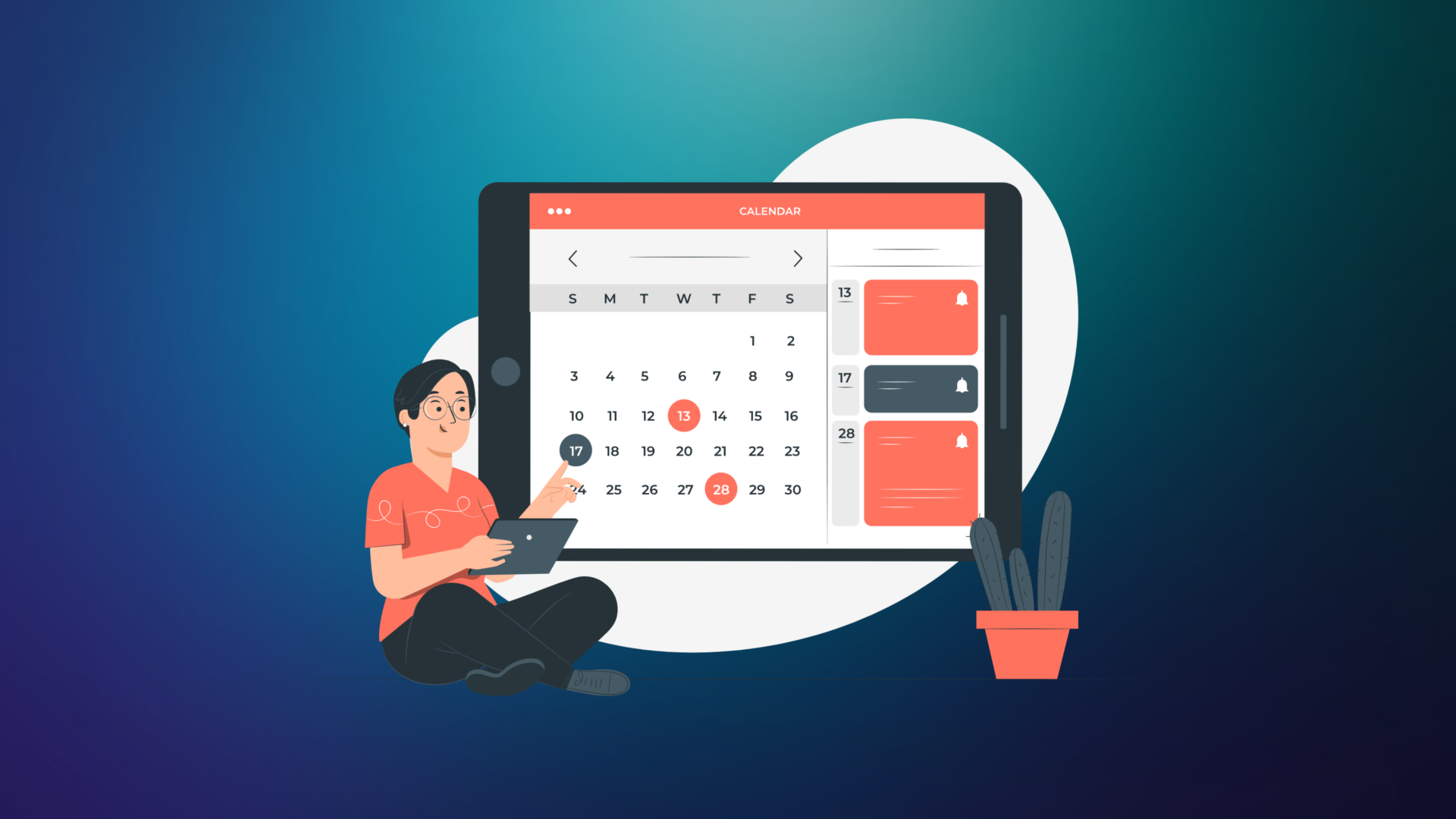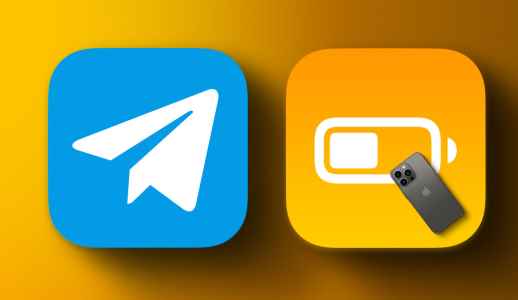Telegram, sürekli olarak yeni özellikler sunarak ve son kullanıcı deneyimini geliştirerek kullanıcıları çekmeyi başardı. Ancak bunların hepsi Harika özellikler ve iyileştirmeler Telegram beklenmedik bir şekilde sizi çökertmeye devam ederse, ilgisiz hale gelirsiniz. Ne yazık ki, birçok kullanıcının sıklıkla karşılaştığı şey budur. Telegram, Android veya iPhone'unuzda çökmeye devam ettiği için en sevdiğiniz kişilerle iletişim kurmakta zorlanıyorsanız, bu kılavuz, Telegram'ın Android ve iPhone'da çökmesini düzeltmenize yardımcı olacak bazı ipuçları içerir. Öyleyse kontrol edelim.
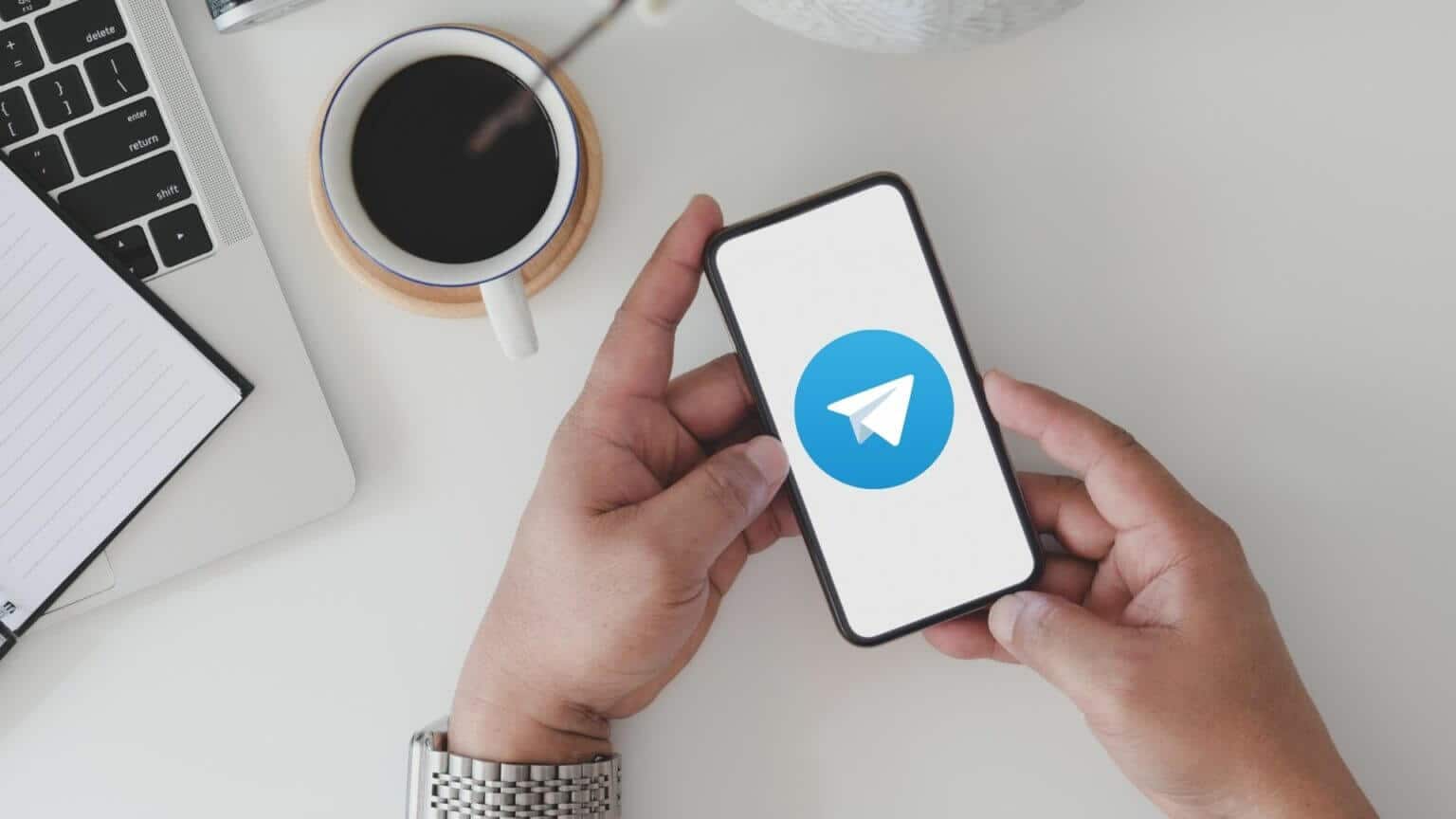
1. TELEGRAM'ı durdurmaya zorla
Telefonunuzdaki bir uygulama yetersiz çalışmaya başladığında yapmanız gereken ilk şey, Kapatmaya zorla Ve tekrar aç. Çoğu durumda, herhangi bir geçici hatayı düzeltmek ve uygulamanın çökmesini önlemek yeterince iyidir.
Android'de Telegram'ı durdurmaya zorlamak için Telegram uygulaması simgesine uzun basın ve açılır pencereden bilgi simgesine dokunun. Uygulama bilgisi sayfasında Zorla durdurma seçeneğine dokunun.
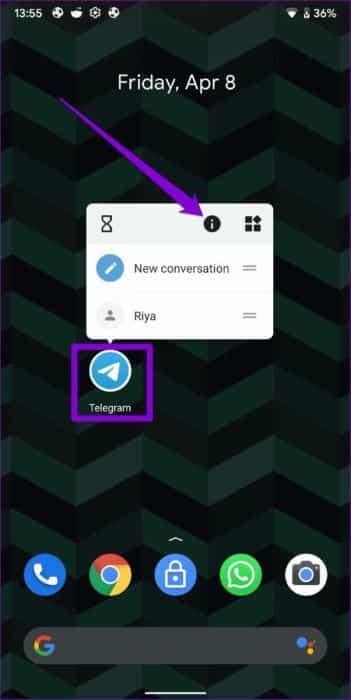
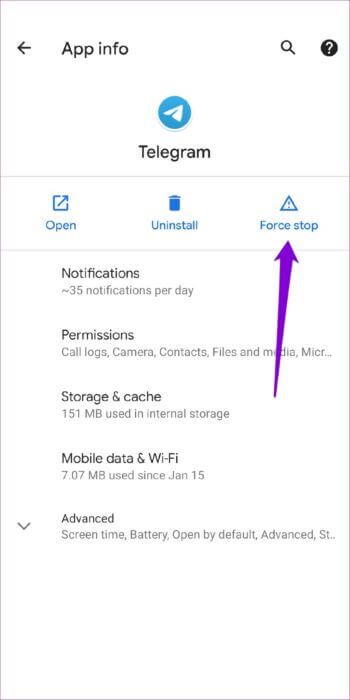
Bir iPhone'da Telegram kullanıyorsanız, ekranın altından yukarı kaydırın ve uygulama değiştiriciyi getirmek için ortaya kadar bekleyin (veya Ana Ekran düğmesine iki kez dokunun). Telegram'ı bulun ve kapatmak için yukarı kaydırın.
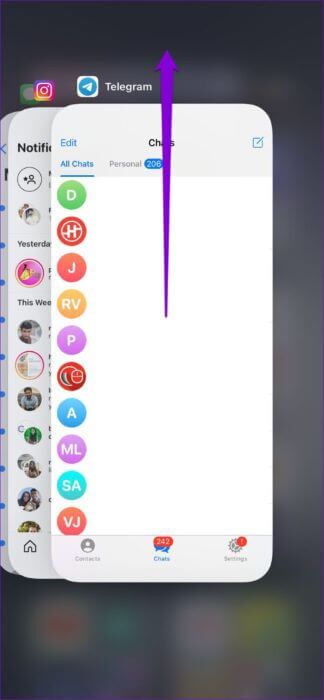
İyi çalışıp çalışmadığını görmek için Telegram'ı kullanmayı deneyin.
2. Uygulama izinlerini kontrol edin
Telegram gerekli izinlere sahip değilse, belirli görevleri gerçekleştiremeyebilir veya beklenmedik bir şekilde çökebilir. Uygulamaya gerekli tüm izinlere izin verildiğinden emin olmak için telefonunuzdaki Telegram uygulamasının izinlerine bakabilirsiniz.
Android
Adım 1: Telegram uygulaması simgesine uzun basın ve beliren menüden bilgi simgesine dokunun. Uygulama bilgileri sayfasında İzinler'e dokunun.
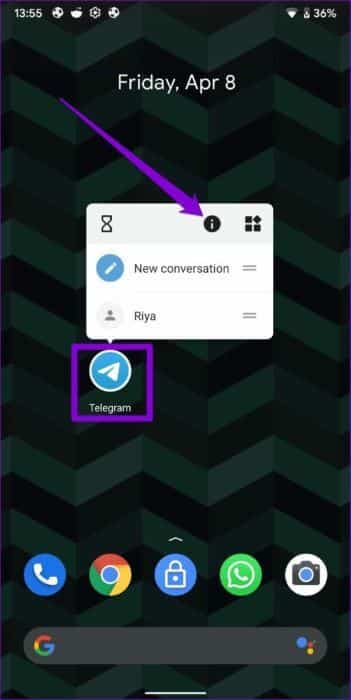
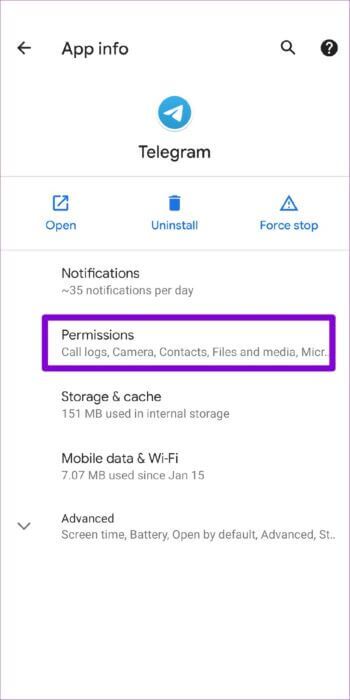
Adım 2: Tüm önemli izinlere tek tek izin verin.
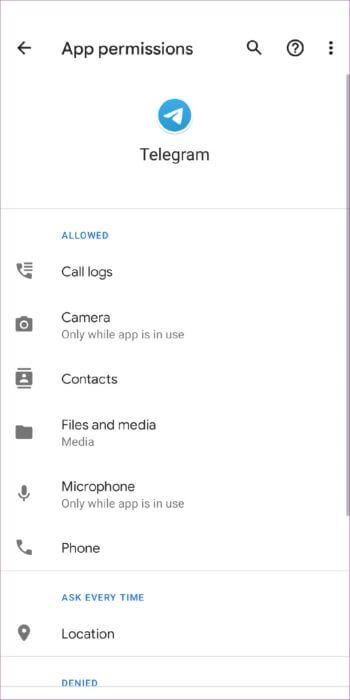
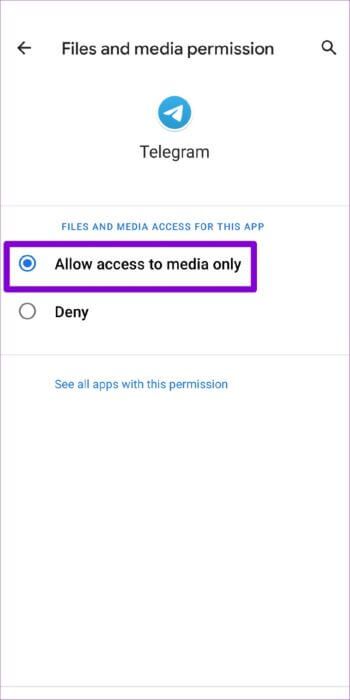
iPhone
Adım 1: iPhone'unuzda Ayarlar uygulamasını başlatın ve Telegram'a dokunmak için aşağı kaydırın.

Adım 2: Her izne gidin ve izin vermek için anahtarlarını kullanın.
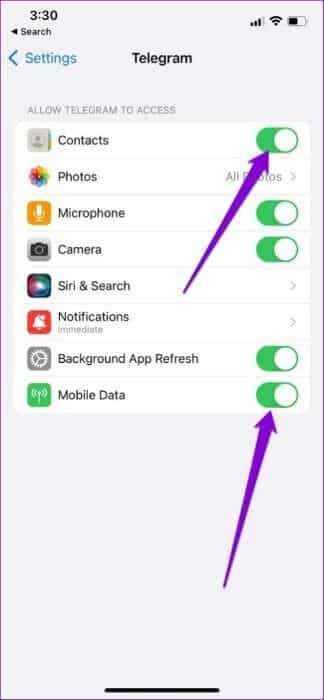
Bu yapıldıktan sonra Telegram uygulamasını yeniden başlatın ve beklendiği gibi çalışması gerekir.
3. TV Önbelleğini Temizle
Telegram gibi uygulamalar, kullanımdayken büyük miktarda önbellek verisi toplama eğilimindedir. Ancak bu veriler bir kez güncelliğini yitirdiğinde, yardımdan çok zarar verir. Bu veriler bozuksa, uygulamanın performansını etkileyebilir ve bu tür olağandışı davranışlara yol açabilir.
iyi şansla , Telegram, silme seçeneği taşır Uygulama içi önbellek verileri. Android veya iPhone'unuzda buna nasıl erişeceğiniz aşağıda açıklanmıştır.
Adım 1: Telefonunuzda Telegram'ı açın. Ayarlar'ı açmak için sol üst köşedeki üç yatay çizgiye tıklayın.

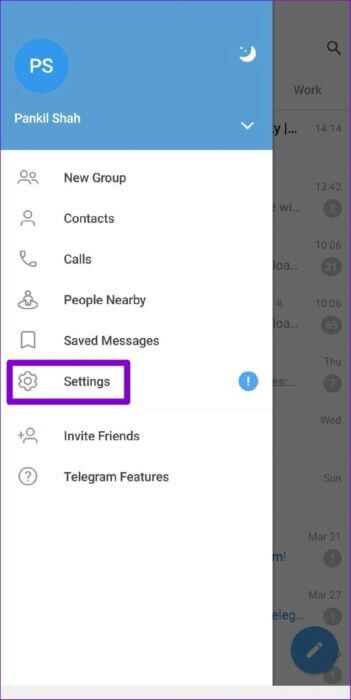
iPhone'unuzda Telegram kullanıyorsanız sol alt köşedeki “Ayarlar” sekmesine gidin.
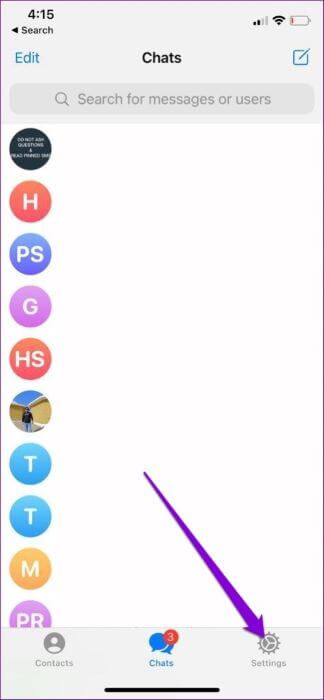
Adım 2: Ardından, Veri ve Depolama'ya gidin ve Depolamayı Kullan seçeneğine dokunun.
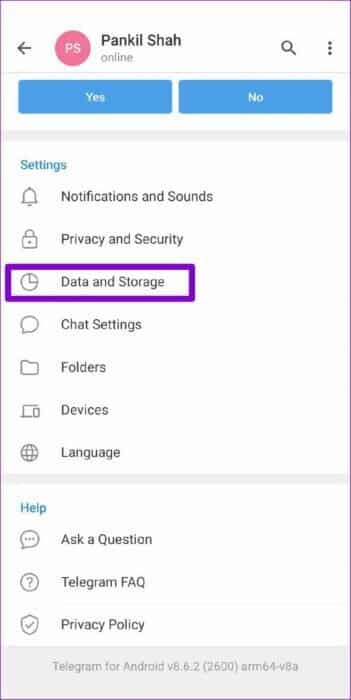
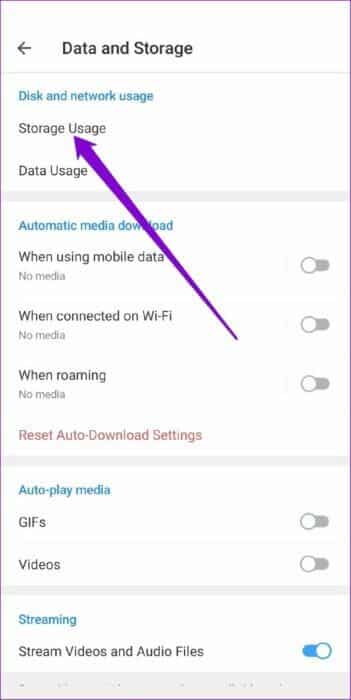
Aşama 3: Cihaz Deposu altında, Telgraf Önbelleğini Temizle seçeneğine dokunun. Onaylamak için Önbelleği Temizle'ye tıklayın.
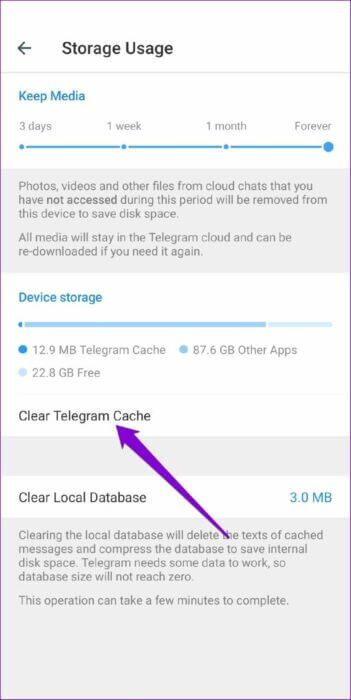
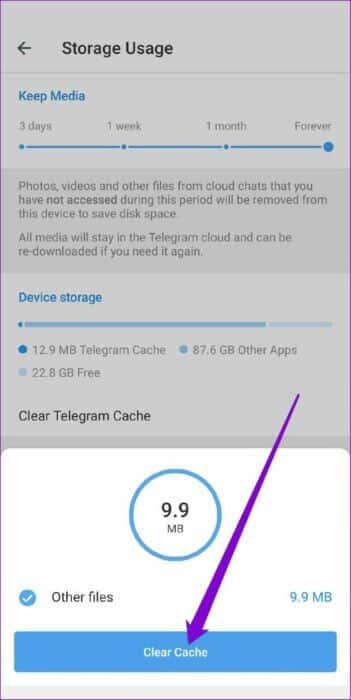
4. GOOGLE PLAY HİZMETLERİNİ SIFIRLA (ANDROID)
Google Play Hizmetleri, tüm uygulamalarınızı, Google ve Android hizmetlerinizi birbirine bağlamak için arka planda çalışan önemli bir uygulamadır. Google Play Hizmetleri bir sorunla karşılaşırsa, Telegram dahil diğer uygulamaların aniden donmasına veya çökmesine neden olabilir. İşte nasıl düzeltileceği.
Adım 1: Telefonunuzdaki tüm uygulamaların listesini görmek için Ayarlar menüsünü açın ve Uygulamalar ve bildirimler'e gidin. Google Play Hizmetlerini bulmak için aşağı kaydırın ve üzerine dokunun.
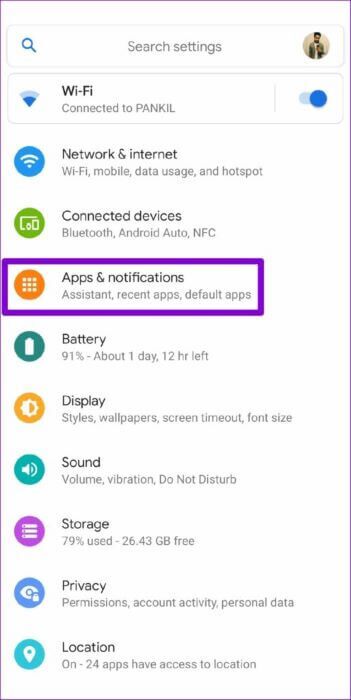
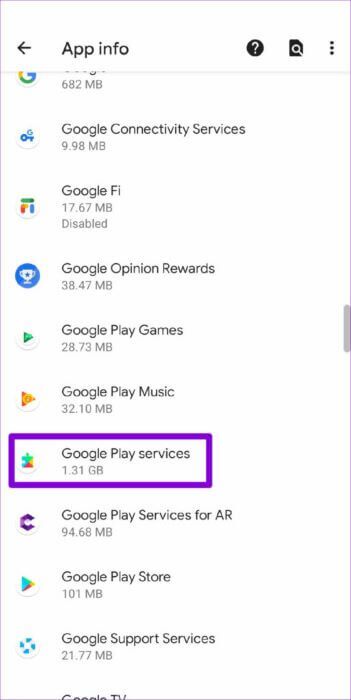
Adım 2: Depolama ve Önbellek'i seçin.
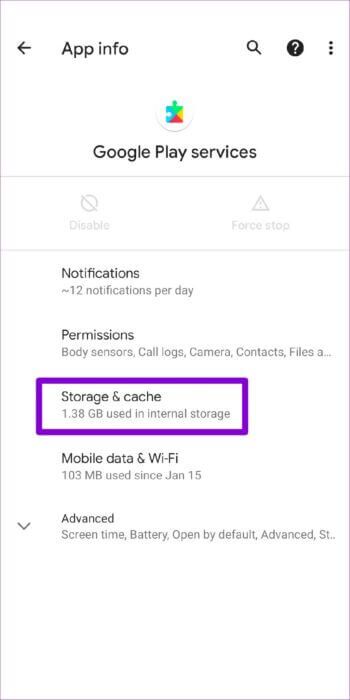
Aşama 3: Depoyu Temizle üzerine dokunun ve aşağıdaki listeden Tüm Verileri Sil düğmesini seçin.
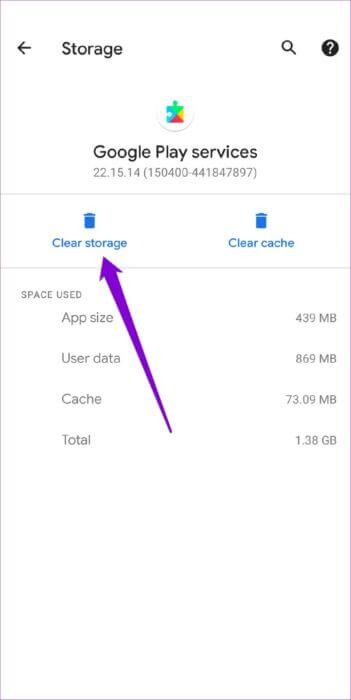
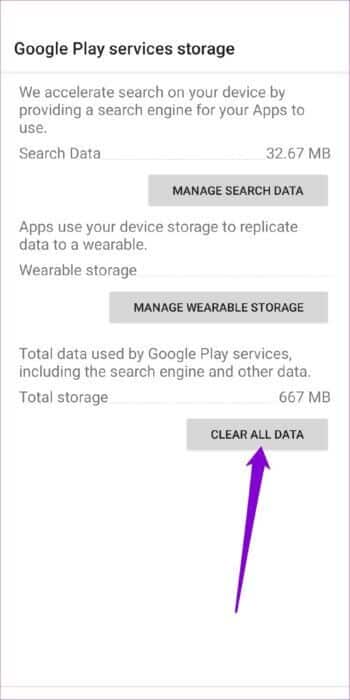
Ardından, düzgün çalışıp çalışmadığını görmek için Telegram'ı yeniden başlatın.
5. Telegram uygulamasını güncelleyin
Uygulama güncellemeleri genellikle yeni özellikler, iyileştirmeler ve en önemlisi hata düzeltmeleri getirir. Bu nedenle, yukarıdaki çözümlerden hiçbiri işe yaramazsa Telegram uygulamasını güncellemek iyi bir fikirdir.
6. Uygulama için demo uygulamasını bırakın
Yeni özellikleri genel kullanıma sunulmadan önce denemek için Telegram uygulamasının beta programına katıldıysanız, bu kararlılık sorunları ortaya çıkabilir. Bu nedenle, Telegram Android veya iPhone'unuzda sürekli çöküyorsa, beta programından ayrılmayı ve uygulamanın kararlı bir sürümüne geçmeyi düşünmelisiniz.
Android
Google Play Store uygulamasını açın ve Telegram'ı arayın. "Sen bir beta test kullanıcısısın" altındaki Ayrıl düğmesini tıklayın ve onaylamak için Ayrıl'a basın.
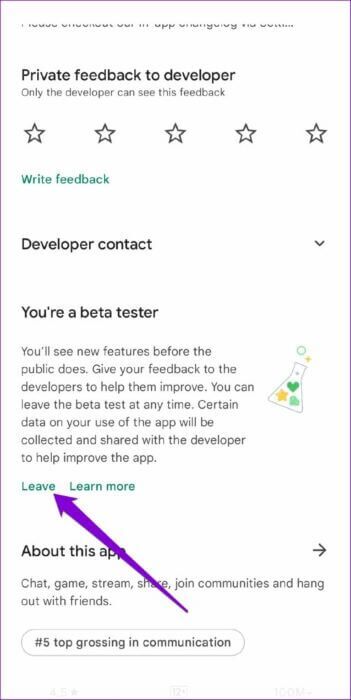
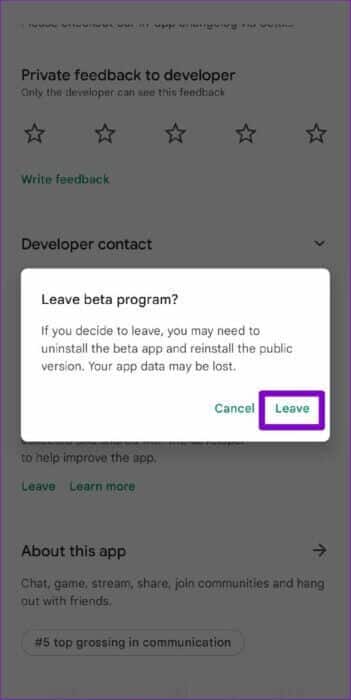
iPhone
iPhone'da TestFlight uygulamasını başlatın ve Telegram'a gidin. Beta programından çıkmak için Testi Durdur'a tıklayın.
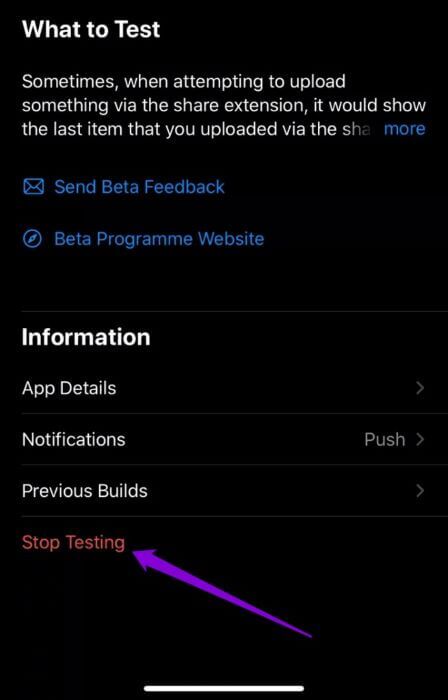
Kazadan kaçının
Telegram'ın sebepsiz yere üzerinize düşmeye devam etmesi sinir bozucu. Ancak, bu önerilerden hiçbiri düzelmezse Telegram Android ve iPhone'da çökmeye devam ederse, son çare olarak Telegram'ı kaldırıp yeniden yüklemeyi deneyebilirsiniz.